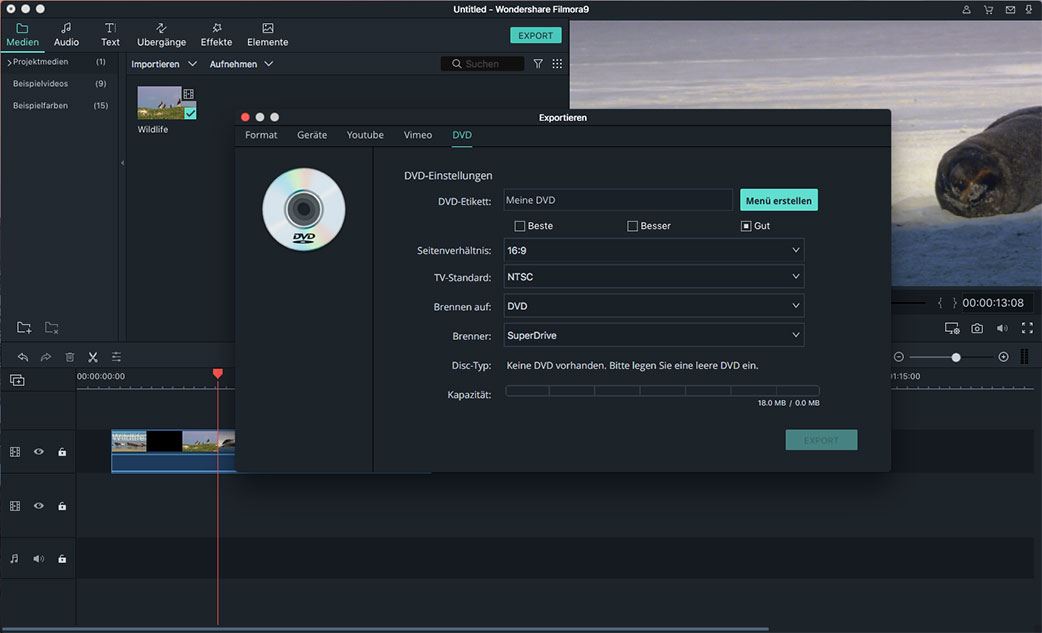Video exportieren und teilen
Nach der Bearbeitung des Videos können Sie Ihre Videos mit Filmora ganz einfach exportieren und weitergeben.
1Videos exportieren
Nach Formaten exportieren: Filmora für Mac unterstützt mehrere Videoausgabeformate. Wenn Sie die Videobearbeitung abgeschlossen haben, klicken Sie auf "Export" und wählen Sie dann im Fenster "Export" die Registerkarte "Lokal". Geben Sie dann den Namen des Videos ein, wählen Sie das Format aus der Dropdown-Liste und richten Sie die Parameter bei Bedarf ein.

Wenn Sie den Standardformatparameter ändern müssen, klicken Sie bitte auf die Schaltfläche "Setting", um die Parameter anzupassen. Wir empfehlen jedoch, das Video in das ursprüngliche Videoformat und die entsprechenden Parameter zu exportieren, um die ursprüngliche Qualität des Quellvideos zu erhalten. Wenn Sie alle Formateinstellungen abgeschlossen haben, klicken Sie einfach auf "Exportieren", um das Video auf den Mac zu exportieren.
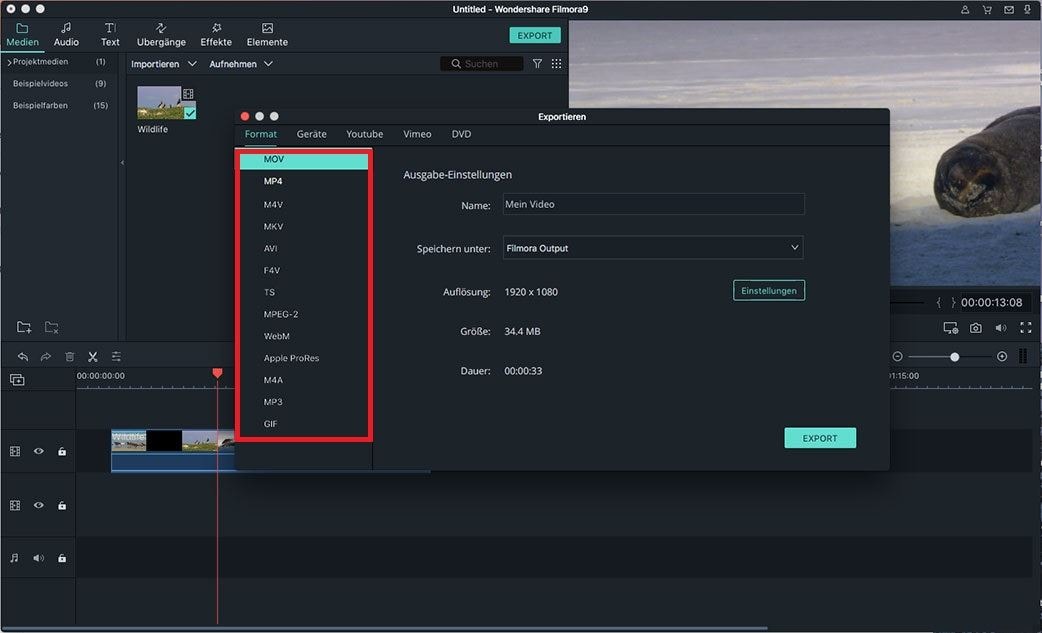
Nach Geräten exportieren: Filmora für Mac unterstützt den Export von Videos in gerätegestützte Formate. Es hilft Benutzern, schnell das Format zu finden, das ihren Bedürfnissen für ein bestimmtes Gerät entspricht. Die zweite Exportmöglichkeit zum Exportieren der Videos wird für verschiedene Geräte verwendet. Wenn Sie die Videobearbeitung abgeschlossen haben, klicken Sie auf "Exportieren" und wählen Sie dann die Registerkarte "Gerät" auf der linken Seite des Fensters. Geben Sie dann den Namen des Videos ein, wählen Sie das Geräteformat und stellen Sie bei Bedarf dessen Parameter ein.
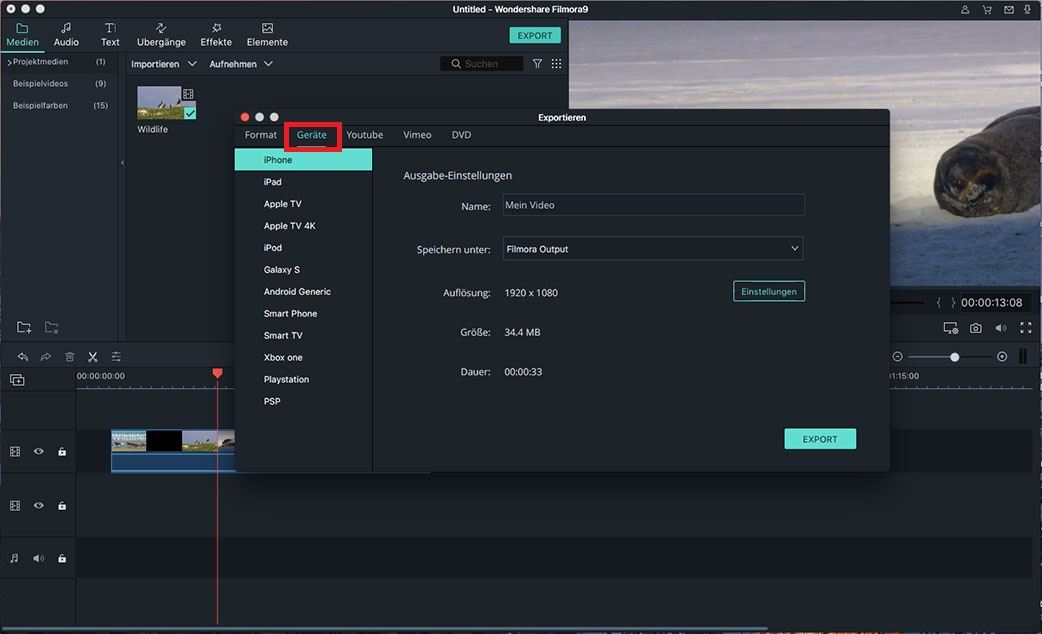
Wenn Sie den Standardformatparameter ändern müssen, klicken Sie bitte auf die Schaltfläche "Setting", um die Parameter anzupassen. Wenn Sie alle Einstellungen vorgenommen haben, klicken Sie einfach auf "Exportieren", um das Video zu exportieren.
2Auf YouTube / Facebook / Vimeo teilen
Mit Filmora für Mac können Sie das Video direkt auf Ihren YouTube-Kanal und Vimeo zur Weitergabe hochladen. Sie können aus dem Popup-Fenster Export auswählen. Wählen Sie die Option "YouTube" oder "Vimeo" in der Symbolleiste im Fenster "Export". Wenn Sie sich zum ersten Mal anmelden, können Sie auf die Schaltfläche "Anmelden" klicken, um sich bei Ihrem Konto anzumelden.
Hochladen zu YouTube: Vor dem Hochladen auf YouTube können Sie die Kategorie, Qualität und Privatsphäre des Videos auswählen, den Titel, die Beschreibung und die Tags schreiben.
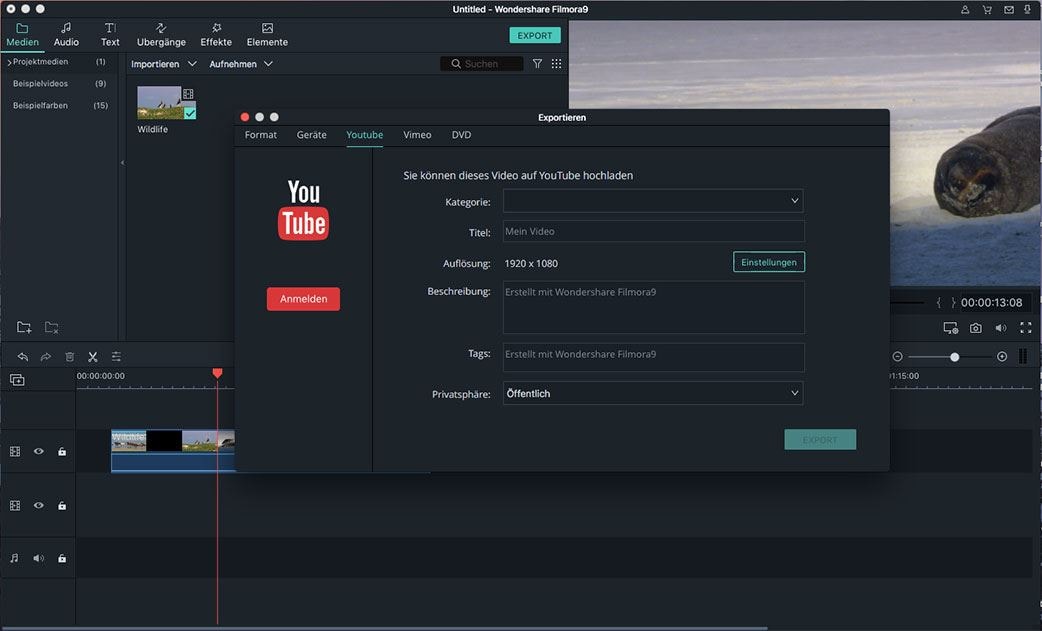
Hochladen zu Vimeo: Die Einstellungen von Vimeo sind fast die gleichen wie bei YouTube. Füllen Sie einfach alle notwendigen Felder aus und klicken Sie auf "Exportieren".
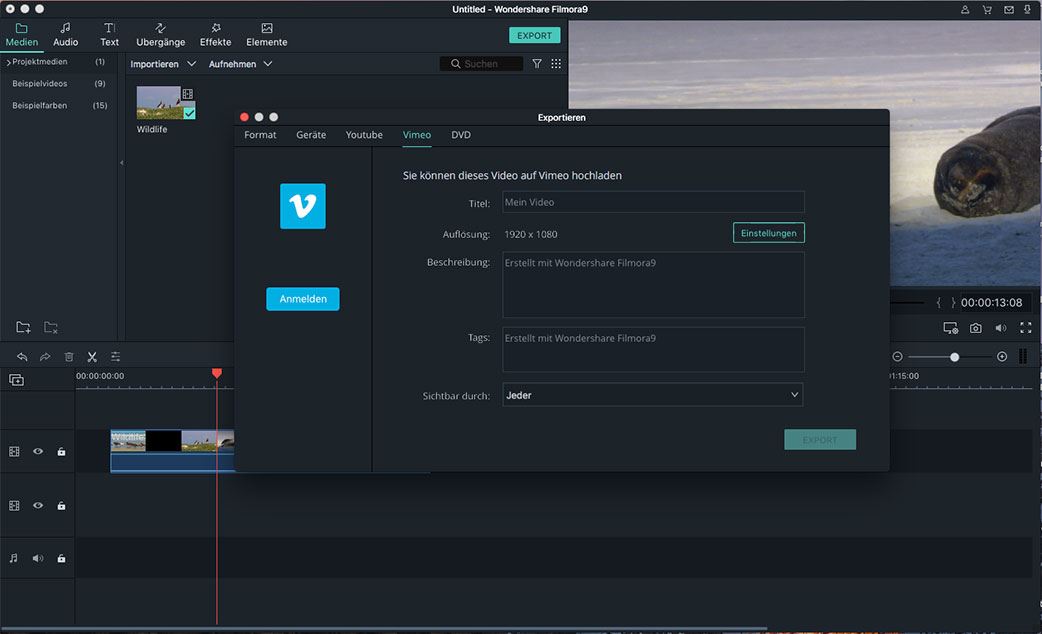
Note: Wenn Sie Probleme haben, das Video direkt auf YouTube und Vimeo zu teilen, ist die beste Option, das Video als MP4-Format zu speichern. Laden Sie es anschließend manuell auf die Website hoch.
3Auf DVD brennen
Nachdem Sie auf "Exportieren" geklickt haben, wählen Sie die Option "DVD". Sie können das Video auch als DVD-Image-Datei speichern. Es gibt Einstellungen für DVD-Parameter wie DVD-Label, Seitenverhältnis, TV-Standard und Videoqualität, DVD-Datenträgertyp und die DVD-Formate wie DVD-Ordner, IOS oder DVD Media.